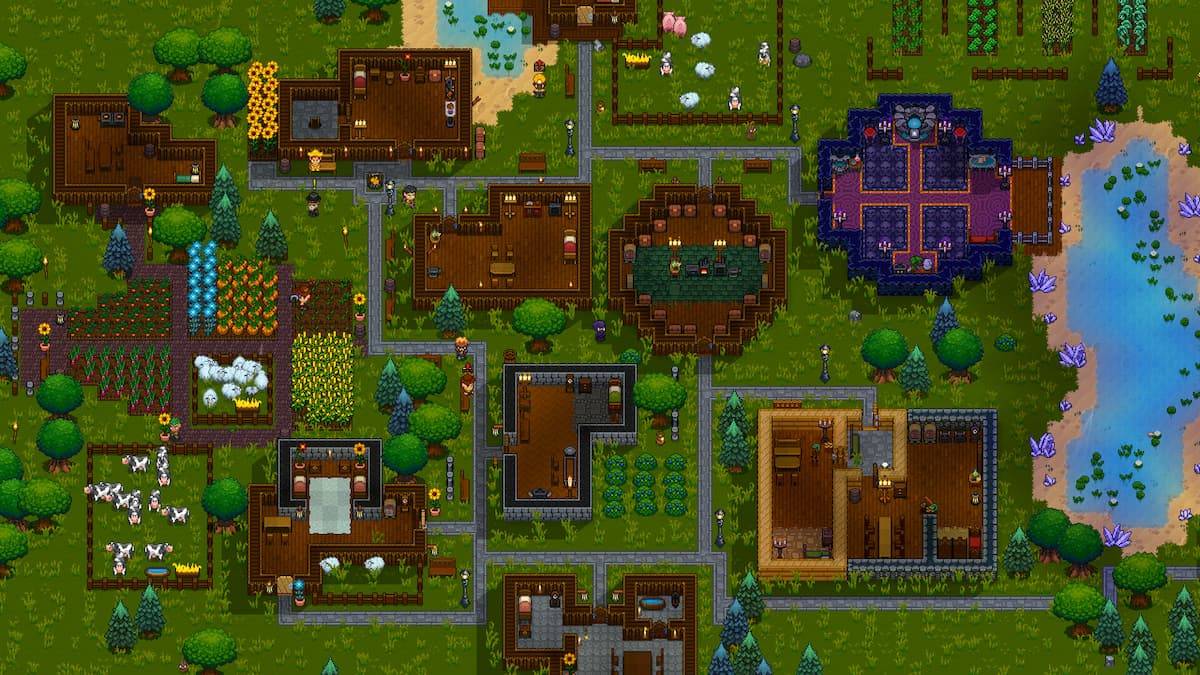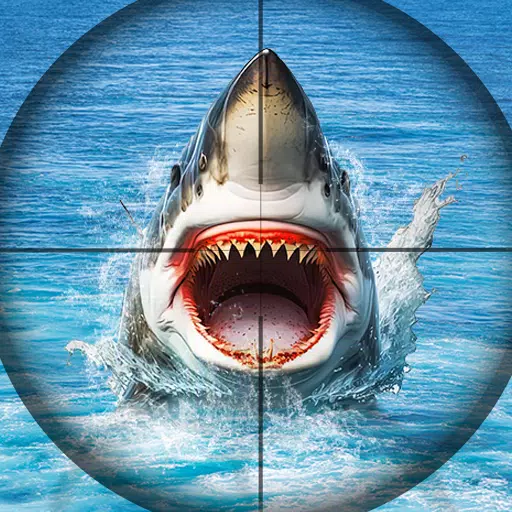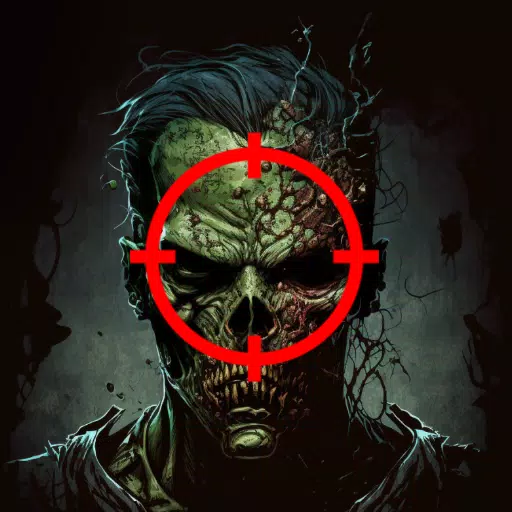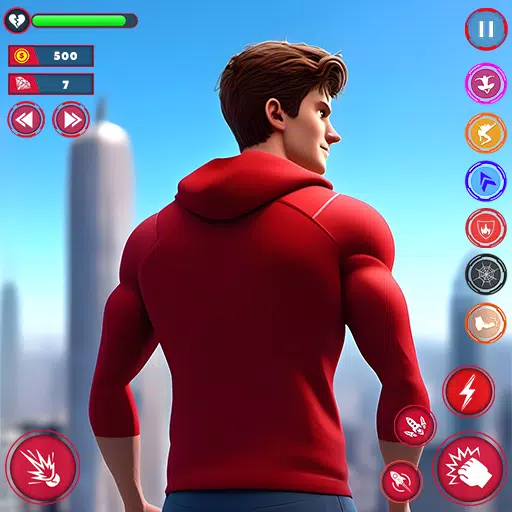Steam เด็ค: วิธีรันเกม Sega Game Gear
คู่มือนี้ให้รายละเอียดวิธีการติดตั้งและใช้ Emudeck เพื่อเล่นเกม Game Gear Game บนดาดฟ้า Steam ของคุณเพื่อให้ได้ประสิทธิภาพที่ดีที่สุด เราจะครอบคลุมขั้นตอนการติดตั้งล่วงหน้า, การตั้งค่า emudeck, การถ่ายโอน ROM, การแก้ไขงานศิลปะ, การเล่นเกม, การติดตั้งโหลดเดอร์ชั้นบน, การกำหนดค่าเครื่องมือไฟฟ้าและการแก้ไขปัญหาการอัปเดตหลังดาดฟ้าโพสต์สเตม
ก่อนที่คุณจะเริ่ม: การเตรียมการที่จำเป็น
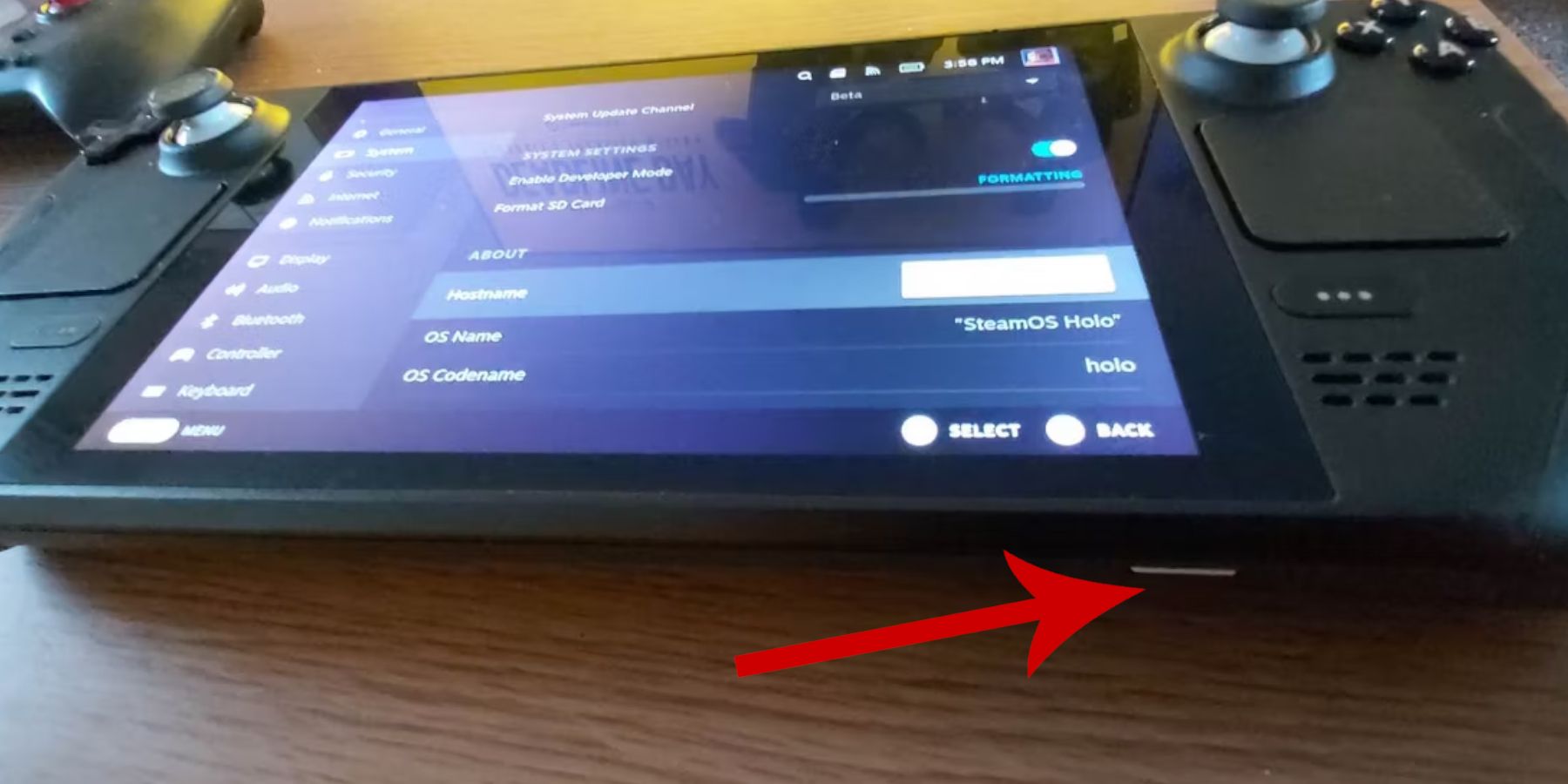 ก่อนติดตั้ง emudeck ตรวจสอบให้แน่ใจว่าคุณได้ทำตามขั้นตอนสำคัญเหล่านี้:
ก่อนติดตั้ง emudeck ตรวจสอบให้แน่ใจว่าคุณได้ทำตามขั้นตอนสำคัญเหล่านี้:
- เปิดใช้งานโหมดนักพัฒนา: การเข้าถึง Steam> ระบบ> การตั้งค่าระบบ> เปิดใช้งานโหมดนักพัฒนา จากนั้นนำทางไปยังเมนูนักพัฒนาเปิดใช้งานการดีบักระยะไกล CEF ภายใต้เบ็ดเตล็ดและรีสตาร์ทดาดฟ้าไอน้ำของคุณ
- ฮาร์ดแวร์ที่จำเป็น: การ์ด A2 microSD (หรือ HDD ภายนอกที่เชื่อมต่อผ่านท่าเรือ) ขอแนะนำอย่างยิ่งสำหรับการจัดเก็บ ROM และอีมูเลเตอร์รักษาพื้นที่ SSD ภายในของคุณ แป้นพิมพ์และเมาส์ทำให้การถ่ายโอนไฟล์และการจัดการงานศิลปะง่ายขึ้นอย่างมาก
- ROM ตามกฎหมาย: ตรวจสอบให้แน่ใจว่าคุณมีสำเนาของอุปกรณ์เกม ROM ที่คุณตั้งใจจะใช้อย่างถูกกฎหมาย <> ติดตั้ง emudeck
ทำตามขั้นตอนเหล่านี้เพื่อติดตั้ง emudeck:
<>
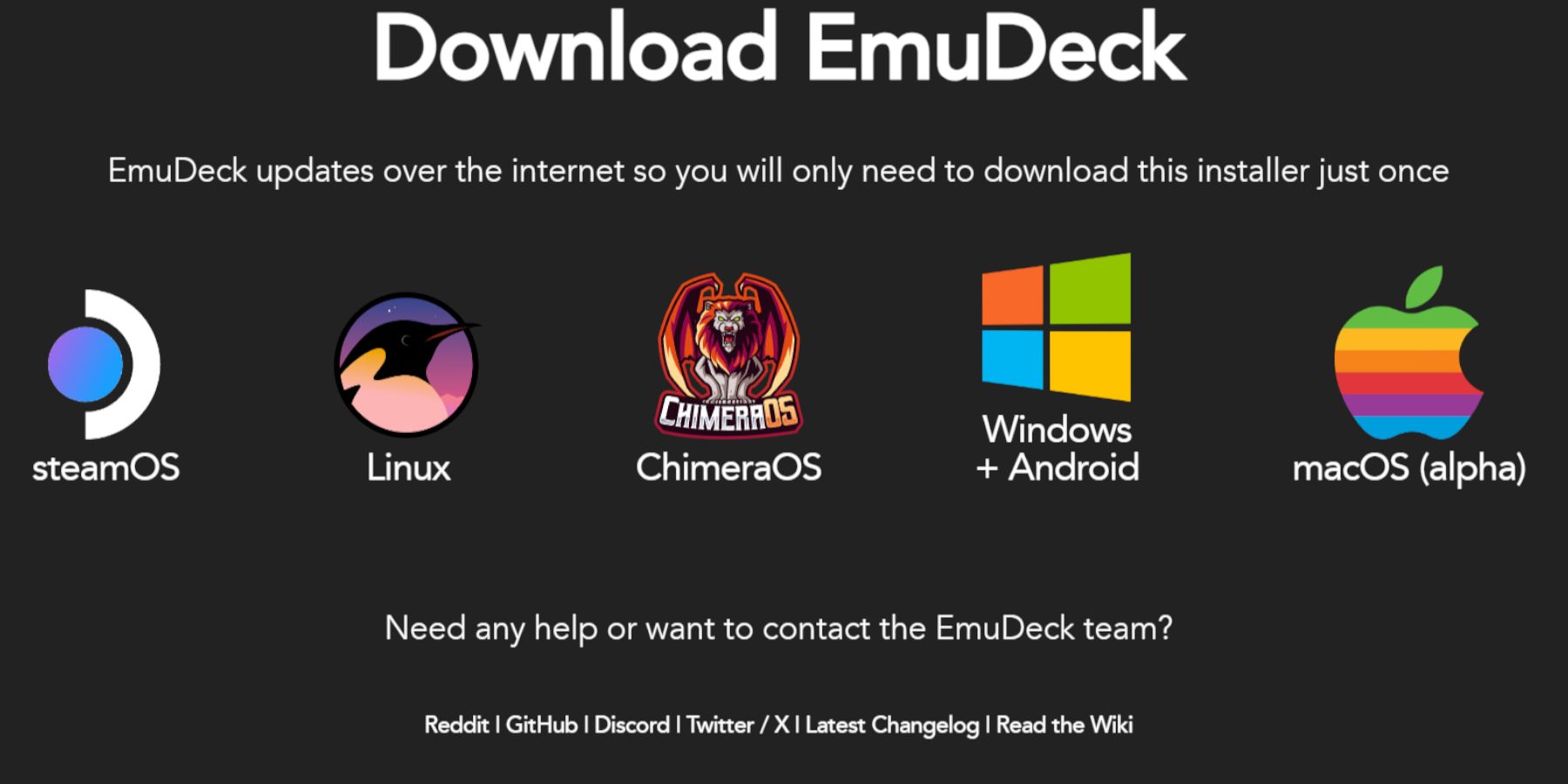 เปลี่ยนไปใช้โหมดเดสก์ท็อป (ปุ่มไอน้ำ> พลังงาน> เปลี่ยนเป็นเดสก์ท็อป)
เปลี่ยนไปใช้โหมดเดสก์ท็อป (ปุ่มไอน้ำ> พลังงาน> เปลี่ยนเป็นเดสก์ท็อป)
- ดาวน์โหลด emudeck จากเว็บไซต์ทางการ
- เลือกเวอร์ชัน Steam OS และเลือก "การติดตั้งที่กำหนดเอง"
- เลือกการ์ด microSD ของคุณ (หลัก) เป็นตำแหน่งการติดตั้ง
- เลือก emulators ที่คุณต้องการ (retroarch, สถานีจำลองแนะนำตัวจัดการ Steam ROM)
- เปิดใช้งาน "Auto Save" และทำการติดตั้งให้เสร็จสมบูรณ์
- <> การเพิ่มประสิทธิภาพการตั้งค่า emudeck อย่างรวดเร็ว
- เปิด emudeck นำทางไปยังการตั้งค่าที่รวดเร็วและตรวจสอบให้แน่ใจว่าเปิดใช้งานต่อไปนี้: AutoSave, การจับคู่เค้าโครงคอนโทรลเลอร์และอุปกรณ์พกพา LCD บน ตั้ง SEGA Classic AR เป็น 4: 3.
การถ่ายโอน ROMs และใช้ Steam ROM Manager
เตรียมเกมของคุณให้พร้อม:
<>
โอนอุปกรณ์เกมของคุณไปที่ บนการ์ด microSD ของคุณโดยใช้ตัวจัดการไฟล์ Dolphin 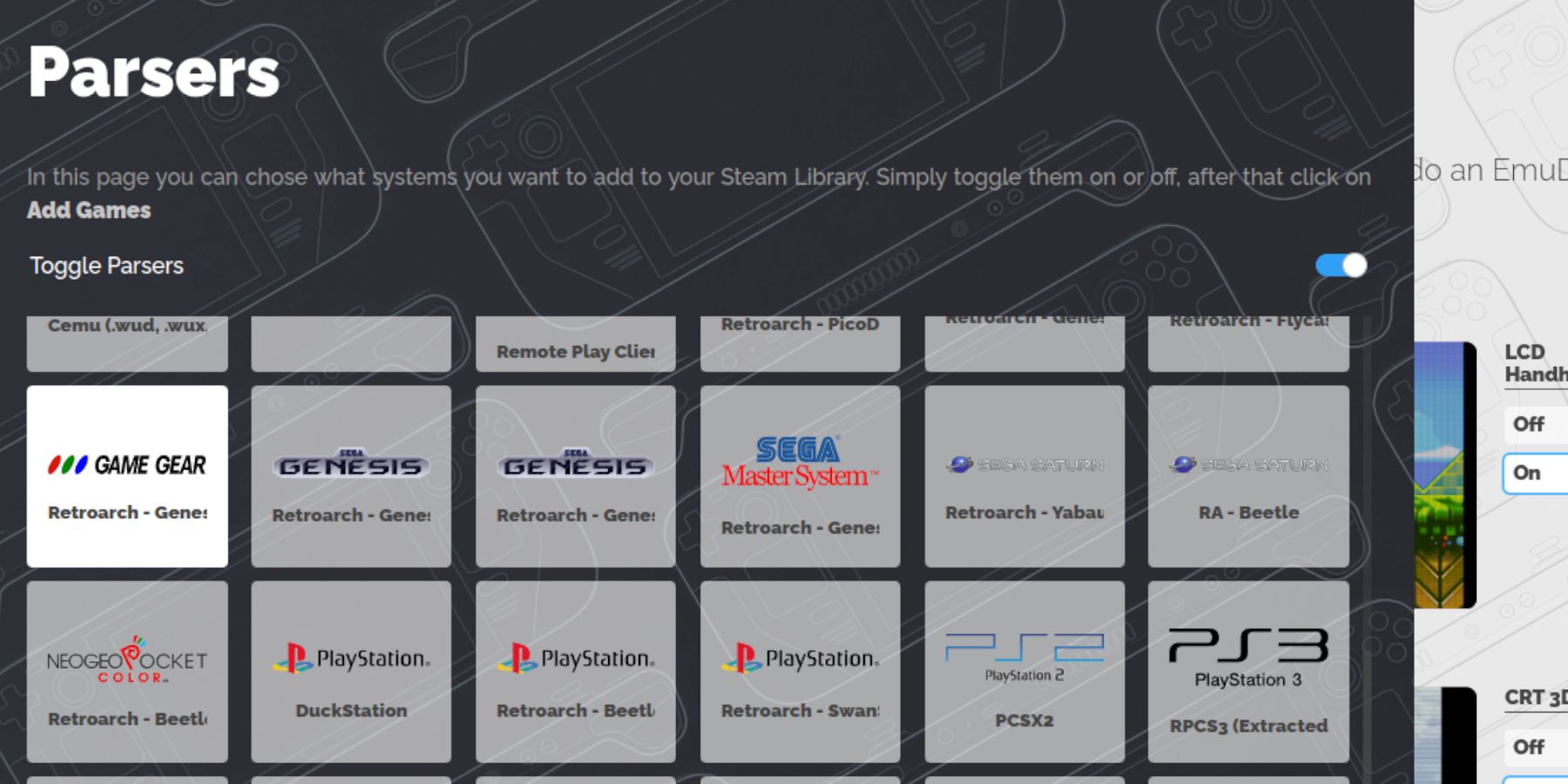
- เลือกอุปกรณ์เกมเพิ่มเกมแยกวิเคราะห์และบันทึกลงใน Steam หลังจากตรวจสอบงานศิลปะ
/emulation/roms/gamegear<> แก้ไขงานศิลปะที่หายไป - หากงานศิลปะหายไปหรือไม่ถูกต้อง: <>
- ตรวจสอบให้แน่ใจว่าชื่อไฟล์ ROM ไม่มีตัวเลขอยู่หน้าชื่อ เนื่องจากอาจรบกวนการตรวจจับอาร์ตเวิร์คได้ เปลี่ยนชื่อตามต้องการ
- อัปโหลดอาร์ตเวิร์กที่หายไปด้วยตนเองโดยบันทึกรูปภาพลงในโฟลเดอร์รูปภาพของ Steam Deck และใช้ฟังก์ชัน "อัปโหลด" ใน Steam ROM Manager
- <> การเล่นเกมของคุณ
- ปรับการตั้งค่าประสิทธิภาพในเกม (ปุ่ม QAS > ประสิทธิภาพ) เป็น 60 FPS เพื่อการเล่นเกมที่ราบรื่นยิ่งขึ้น เปิดใช้งาน "ใช้โปรไฟล์ต่อเกม"
- <> เพิ่มประสิทธิภาพด้วย Decky Loader และเครื่องมือไฟฟ้า
- <> การกู้คืน Decky Loader หลังจากการอัพเดต Steam Deck
- หากการอัปเดต Steam Deck ลบ Decky Loader: <>
- สนุกกับเกม Game Gear บน Steam Deck ของคุณ! อย่าลืมเคารพกฎหมายลิขสิทธิ์เสมอและใช้ ROM ของเกมที่คุณเป็นเจ้าของอย่างถูกกฎหมายเท่านั้น
- ใช้ฟังก์ชัน "แก้ไข" ใน Steam ROM Manager ค้นหาตามชื่อเกม
สลับไปที่โหมดเกม
- เข้าถึงเกม Game Gear ของคุณผ่านทางคลัง > แท็บคอลเลกชัน
<>
ติดตั้ง Decky Loader จากหน้า GitHub ในโหมดเดสก์ท็อป ใช้แป้นพิมพ์และเมาส์หรือแป้นพิมพ์บนหน้าจอเพื่อการนำทางที่ง่ายขึ้น เลือก "แนะนำการติดตั้ง"
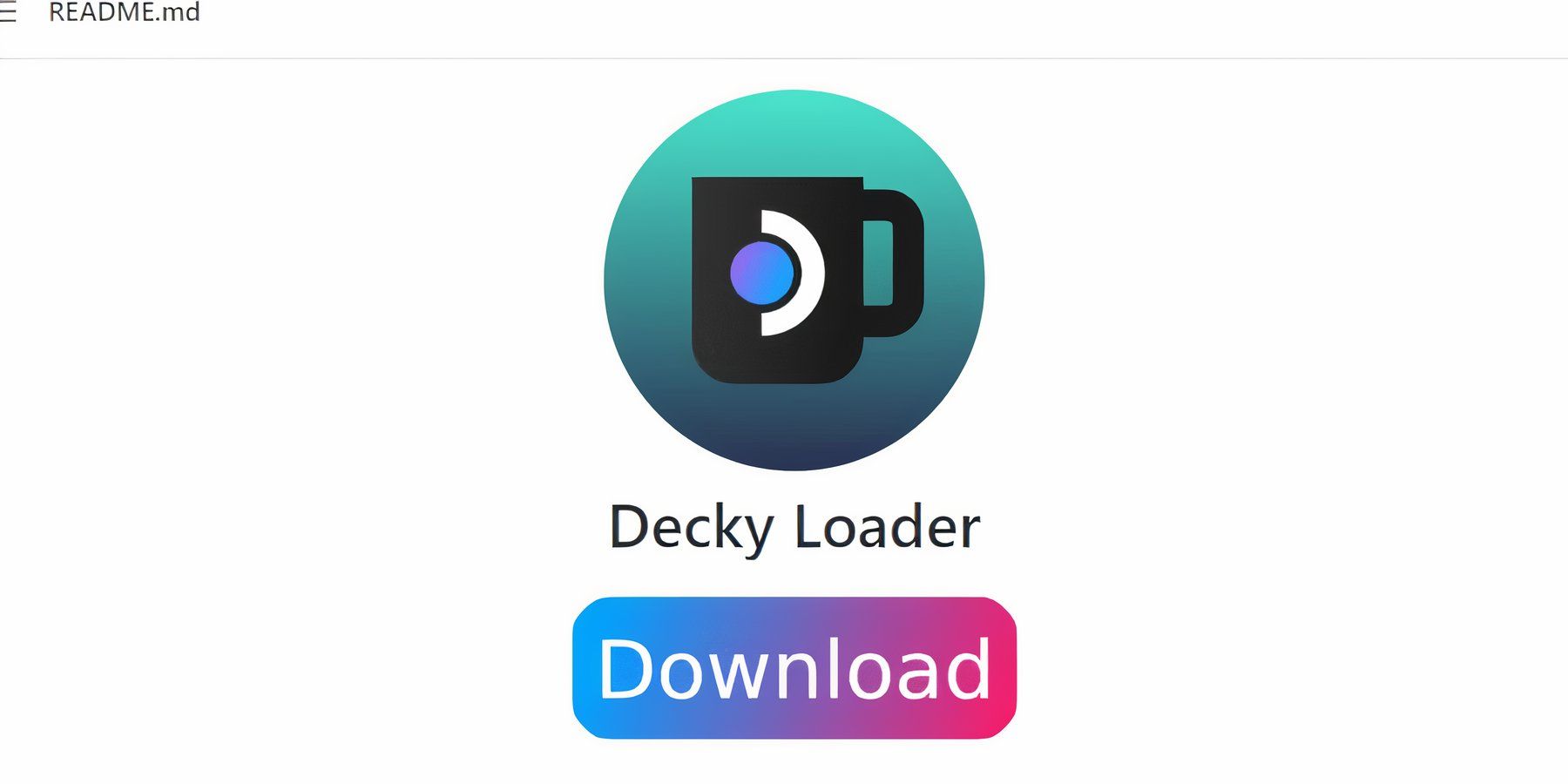 ติดตั้งปลั๊กอิน Power Tools ผ่านทางร้านค้า Decky Loader ในโหมดเกม (ปุ่ม QAM > ไอคอนปลั๊กอิน > ไอคอนร้านค้า)
ติดตั้งปลั๊กอิน Power Tools ผ่านทางร้านค้า Decky Loader ในโหมดเกม (ปุ่ม QAM > ไอคอนปลั๊กอิน > ไอคอนร้านค้า)
- กำหนดค่าเครื่องมือไฟฟ้า (QAM > Decky Loader > เครื่องมือไฟฟ้า): ปิดการใช้งาน SMT, ตั้งค่า Threads เป็น 4, เปิดใช้งานการควบคุมนาฬิกา GPU ด้วยตนเอง, ตั้งค่าความถี่นาฬิกา GPU เป็น 1200 และเปิดใช้งานโปรไฟล์ต่อเกม
ติดตั้ง Decky Loader อีกครั้งจาก GitHub โดยเลือก "ดำเนินการ" (ไม่ใช่ "เปิด") เพื่อรักษาการตั้งค่า
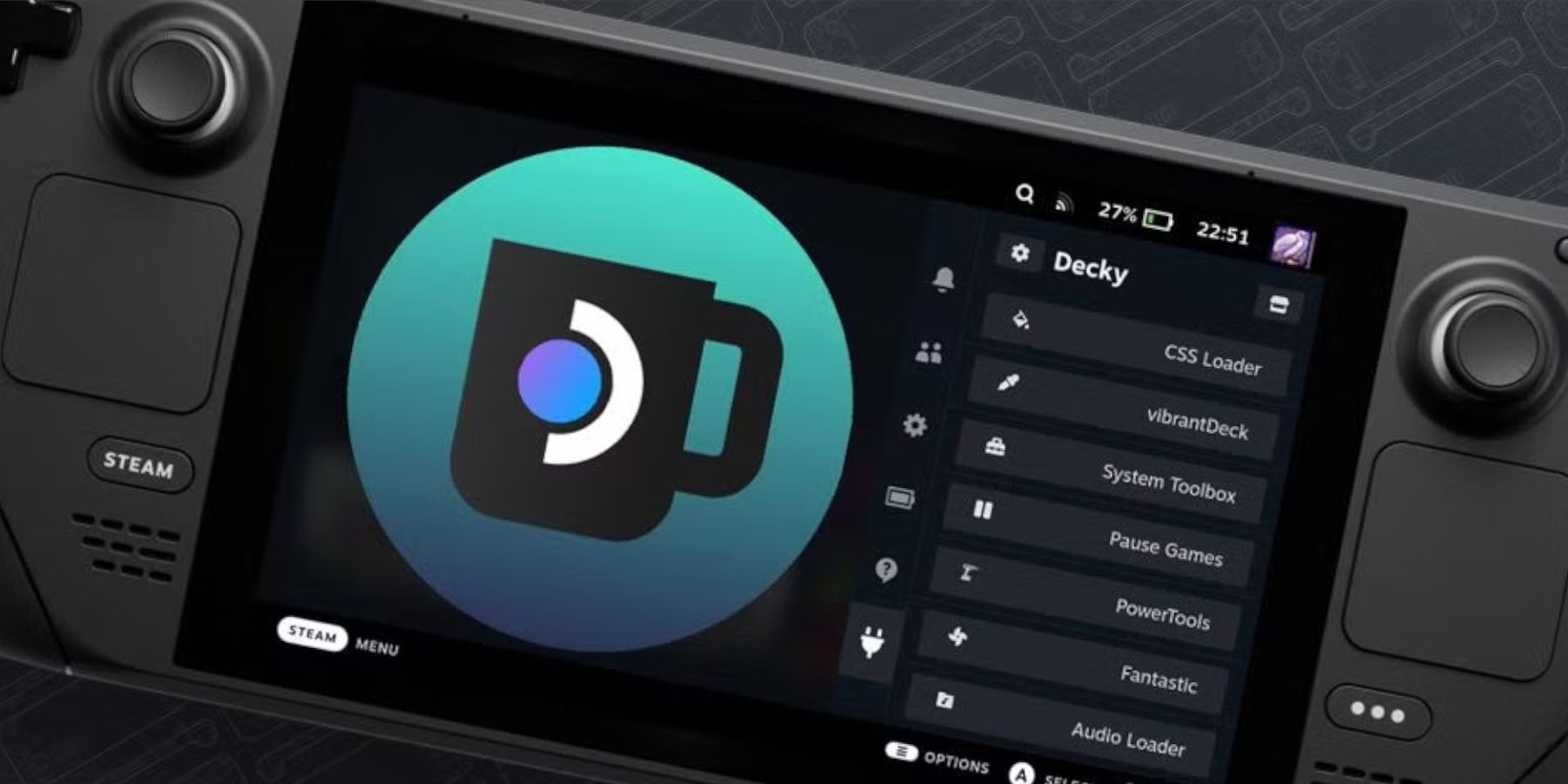 รีสตาร์ท Steam Deck ของคุณ
รีสตาร์ท Steam Deck ของคุณ
-
1

Stardew Valley: คู่มือฉบับสมบูรณ์เกี่ยวกับการเสริมพลังและการตีอาวุธ
Jan 07,2025
-
2

Roblox รหัสจำกัด UGC เปิดตัวในเดือนมกราคม 2025
Jan 06,2025
-
3

Blue Archive เปิดตัวกิจกรรม Cyber New Year มีนาคม
Dec 19,2024
-
4

Blood Strike - รหัสแลกใช้งานได้ทั้งหมดมกราคม 2025
Jan 08,2025
-
5

Pokémon TCG Pocket: การแก้ไขปัญหาข้อผิดพลาด 102 แก้ไขแล้ว
Jan 08,2025
-
6

Roblox: รหัส Anime Auras RNG (มกราคม 2025)
Jan 07,2025
-
7

Epic Grimguard Tactics RPG แบบผลัดตาเดินพร้อมใช้งานแล้วบน Android
Dec 19,2024
-
8

Sony เผยโฉมใหม่ Midnight อุปกรณ์เสริม PS5 สีดำ
Jan 08,2025
-
9

Roblox: รหัสคู่แข่ง (มกราคม 2025)
Jan 07,2025
-
10
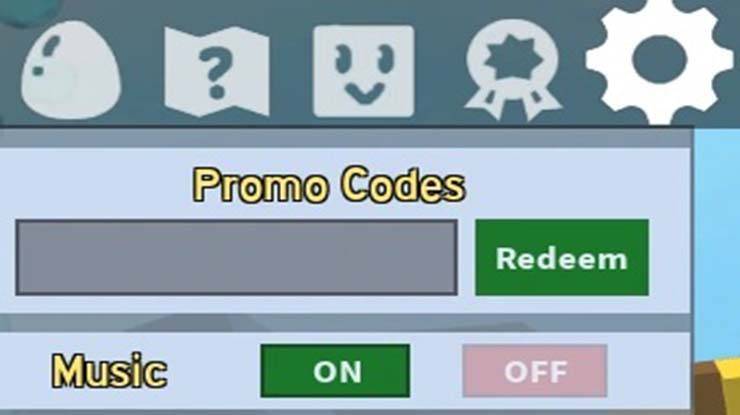
Bee Swarm Simulator: Evolution – ใช้งานได้ทั้งหมดในเดือนมกราคม 2568 แลกรหัส
Jan 24,2025
-
ดาวน์โหลด

Random fap scene
ไม่เป็นทางการ / 20.10M
อัปเดต: Dec 26,2024
-
ดาวน์โหลด

Arceus X script
การปรับเปลี่ยนในแบบของคุณ / 127.00M
อัปเดต: Oct 21,2021
-
ดาวน์โหลด
![Corrupting the Universe [v3.0]](https://imgs.ksjha.com/uploads/66/1719514653667db61d741e9.jpg)
Corrupting the Universe [v3.0]
ไม่เป็นทางการ / 486.00M
อัปเดต: Dec 17,2024
-
4
Permit Deny
-
5
Piano White Go! - Piano Games Tiles
-
6
A Wife And Mother
-
7
Tower of Hero Mod
-
8
Liu Shan Maker
-
9
BabyBus Play Mod
-
10
My School Is A Harem